win10一段时间不用网络就掉线连不上怎么办?有什么解决方法?
电脑长时间不去碰,网络连接就会断开。然后有用户在要连接网络,就发现连接不上去了。这种情况需要怎么来解决呢? 用户们在使用电脑的时候,不管是笔记本还是台式机,在一段时间不用以后,电脑网络就会自动掉线,然后再连接无线网络的时候,也连接不上,这个问题需要我们怎么去解决呢,快来看看解决方法吧。
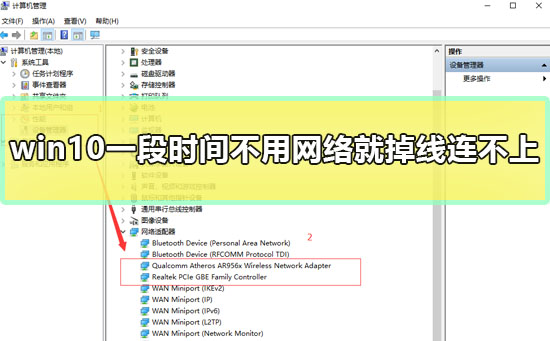
1.在Windows10桌面右键点击【此电脑】图标,在弹出菜单中选择【管理】菜单项。
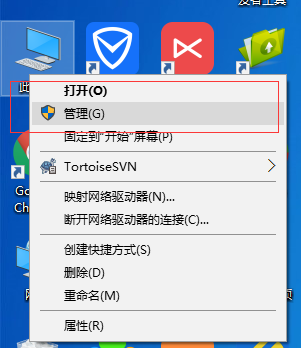
2.接着在打开的系统窗口中点击左侧的【设备管理器】。
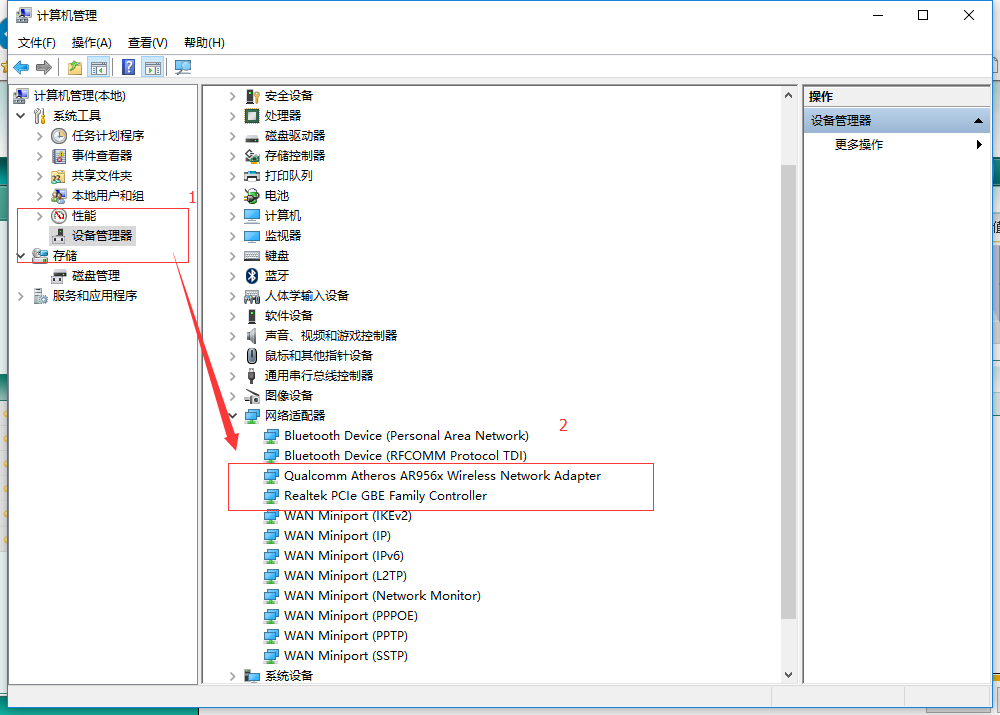
3.找到网络适配器一项,展开折叠菜单后,找到网卡的驱动并鼠标右键选择【属性】。
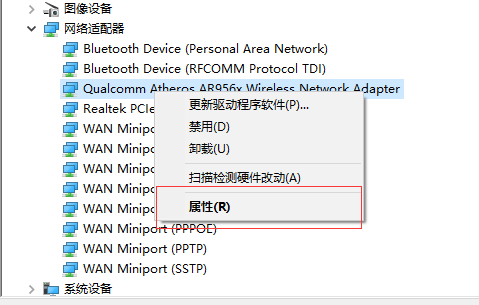
4.在打开的电源管理窗口中,把【允许计算机关闭此设备以节约电源】前的复选框的勾选去掉。
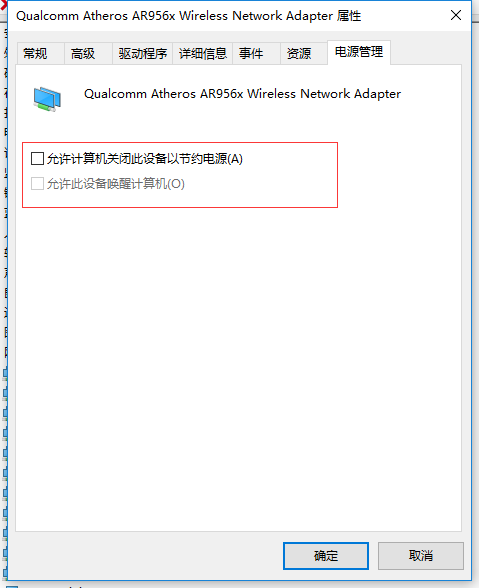
win10一段时间不用网络就掉线连不上怎么办第二种解决方法:
1.有桌面右下角,鼠标右键WiFi图标,选择【打开网络共享中心】。
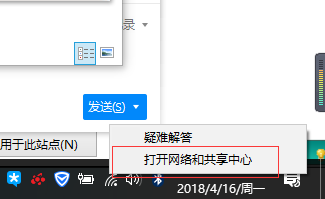
2.然后在左侧栏目中点击【更改适配器设置】。
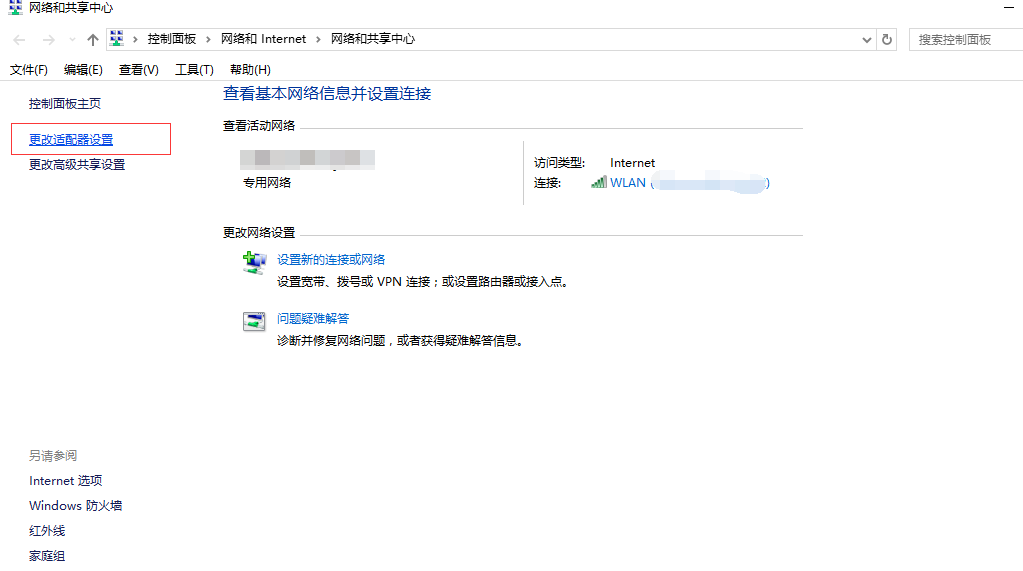
3.然后双击我们的【WLAN】。
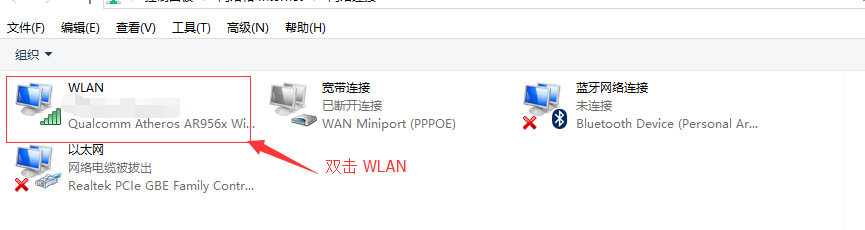
4.打开该窗口后,点击【无线属性】。
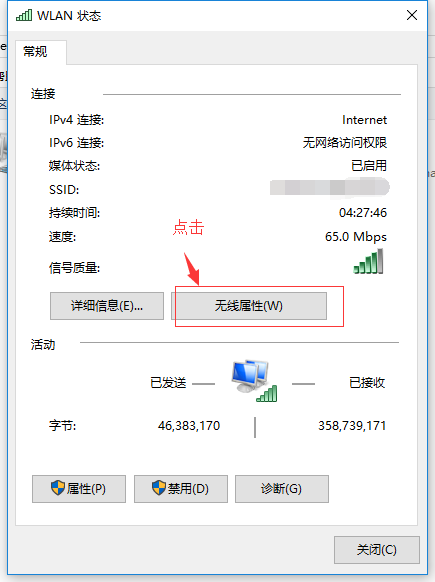
5.进入设置后,按下图中所示进行勾选。
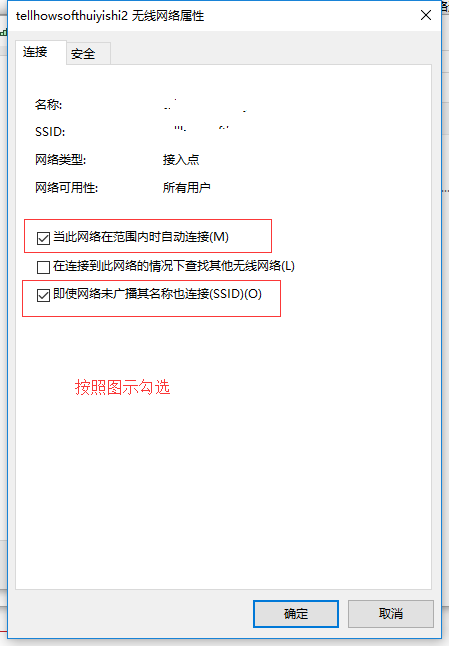
如果以上方法还是无法解决,可能是系统出现了问题,建议重装系统。
以上就是系统520为广大用户们提供的win10一段时间不用网络就掉线连不上怎么办解决方法了,希望能够帮助到广大的用户们,谢谢阅读。
相关文章
- win10官方镜像下载地址在哪?win10官方镜像下载地址详情
- win10快速启动怎么关?Win10快速启动的删除方法
- 微软终止支持Win7升级win10不香吗
- Win10怎么把默认安装C盘改到其他盘?Win10把默认安装C盘改到其他盘的方法
- win1019018要不要更新?win1019018更新有哪些新功能?
- win10自带录屏失效如何解决?win10自带录屏失效怎么办?
- win10uwp是什么意思?关于win10uwp的解释说明
- win10更新错误代码0xc00000fd怎么办
- win10镜像怎么安装?win10镜像安装教程
- 官方win10怎么安装?官方win10安装教程
- win10是什么架构?win10架构教程
- win10系统的报错日志如何查看?
- win10崩溃如何修复?win10崩溃修复教程
- win10usb键盘失灵
- win10病毒隔离位置在哪里?win10病毒隔离文件存放地址?
- Win10 专业版 LSP出现问题怎么办?Win10专业版LSP错误修复教程
热门教程
Win10视频不显示缩略图怎么办?
2笔记本Win7系统屏幕变小两侧有黑边怎么解决?
3Win11安卓子系统安装失败
4Win7旗舰版COM Surrogate已经停止工作如何解决?
5Win10总提示已重置应用默认设置怎么解决?
6Win7电脑字体怎么改回默认字体?Win7改回默认字体方法?
7Win10如何强制删除流氓软件?Win10电脑流氓软件怎么彻底清除?
8Windows11打印机驱动怎么安装?Windows11打印机驱动安装方法分享
9Win11开始菜单怎么样设置在左下角?Win11开始菜单移至左下角步骤
10Win11怎么打开注册表 Win11系统注册表的打开方法介绍
装机必备 更多+
重装教程
大家都在看
电脑教程专题 更多+
